
See tarkvara hoiab teie draiverid töökorras ja hoiab teid kaitstud tavaliste arvutivigade ja riistvaratõrgete eest. Kontrollige kõiki draivereid nüüd kolme lihtsa sammuga:
- Laadige alla DriverFix (kinnitatud allalaadimisfail).
- Klõpsake nuppu Käivitage skannimine leida kõik probleemsed draiverid.
- Klõpsake nuppu Draiverite värskendamine uute versioonide saamiseks ja süsteemi talitlushäirete vältimiseks.
- DriverFixi on alla laadinud 0 lugejaid sel kuul.
Kodurühm on lihtsalt koduvõrgus olev võrk või arvutite rühm, mis seda suudab faile lihtsalt jagada nagu pildid, muusika, videod ja dokumendid ja / või printerid koos teiste sama rühma inimestega. Ja seda kasutavate inimeste jaoks pole Windows 10 HomeGroupi viga midagi, mida kasutajad ootavad.
Rühma saab parooliga kaitsta, kuid teised inimesed ei saa jagatud faile muuta, kui te ei anna neile selleks luba.
Kui olete kodurühma loonud ja / või sellega liitunud, saate seejärel valida jagatavad teegid ja isegi takistada konkreetsete failide / kaustade jagamist või hiljem teisi teeke jagada.
See funktsioon on saadaval operatsioonisüsteemides Windows 7 / 8.1 / RT 8.1 ja Windows 10 ning saate kodurühmaga liituda arvutis RT 8.1 versiooniga, kuid te ei saa sellega kodurühma luua ega sisu jagada.
Windows 7 Starteri või Home Basicu puhul saate tegelikult liituda, kuid kodurühma ei saa luua.
Kui leiate Windows 10 kodurühma tõrke, võite proovida eelkontrolli, näiteks veendumaks, et teil on uusim püsivara teie ruuterile (peab olema kodurühma kasutamiseks võimeline IPv6-ga), proovige nii traadiga (kontrollige kaablit) kui ka traadita ühendust, kontrollige, kas kõigil arvutitel on ainulaadsed nimed ning kõigil arvutitel on sama kellaaeg ja kuupäev.
Kui olete kinnitanud, et kõik need on korras, proovige selles artiklis loetletud lahendusi ja vaadake, kas need aitavad teie võrgus probleemi lahendada.
Windows 10 kodurühma vigade parandamise toimingud
- Käivitage kodurühma tõrkeotsing
- Tehke Internet Explorer vaikebrauseriks
- Kustutage ja looge uus kodurühm
- Luba kodurühma teenused
- Kontrollige, kas kodurühma seaded on sobivad
- Käivitage võrguadapteri tõrkeotsing
- Muutke nime suurtähte
- Märkige ruut Kasuta kasutajakontosid ja paroole
- Tagasi eelmisele versioonile
- Lülitage Windowsi teenused sisse
- Kontrollige suvandit Võrgu avastamine
- Deblokeerige arvuti nähtavus
- Veenduge, et NetBIOS üle TCP / IP on mõlemas arvutis lubatud
- IPv6 lubamiseks muutke IPv6 registrivõtit
1. Käivitage kodurühma tõrkeotsing
- Klõpsake nuppu Start ja valige Kontrollpaneel.
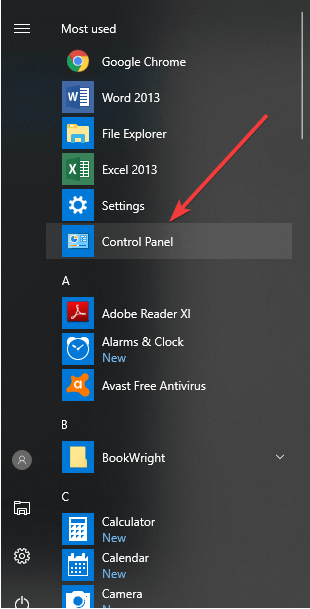
- Tüüp tõrkeotsing juhtpaneeli otsinguribal.
- Klõpsake nuppu Vaata kõiki vasakul paneelil.
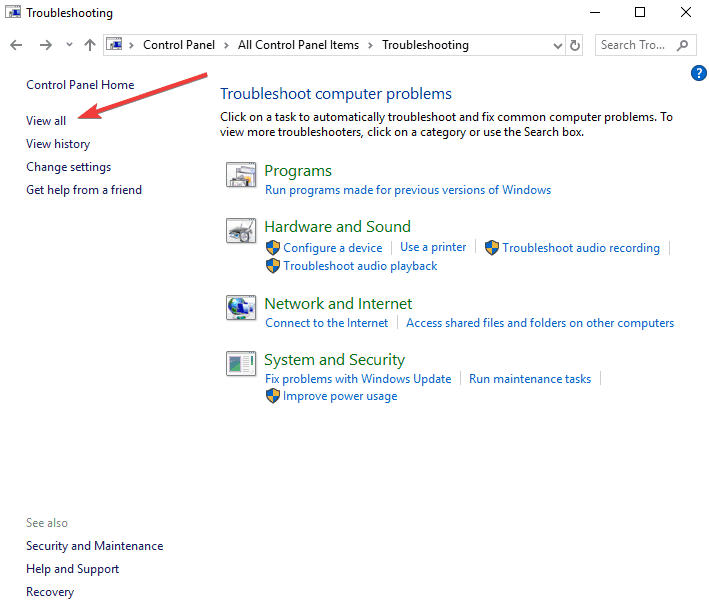
- Klõpsake nuppu Kodugrupp.
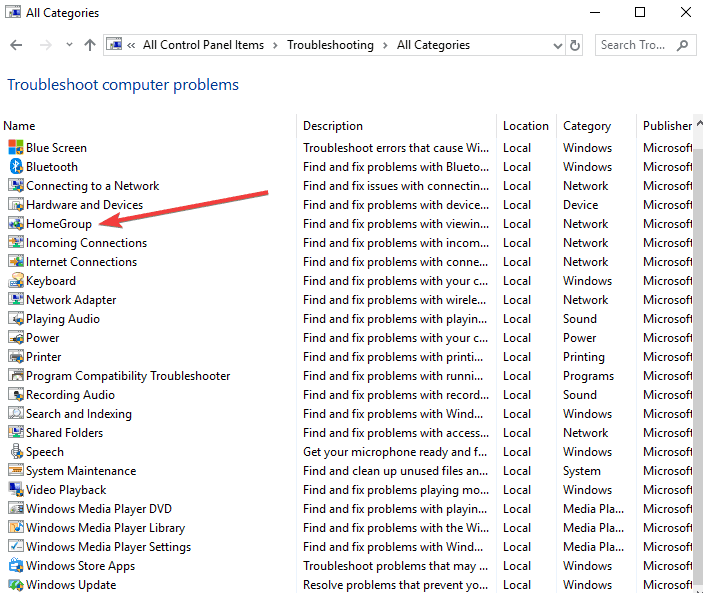
- Valige Täpsem Kodurühma tõrkeotsingu dialoogiboksis.
- Klõpsake nuppu Käivita administraatorina (vajadusel sisestage parool).
- Klõpsake nuppu Edasi ja järgige tõrkeotsingu lõpuleviimiseks ekraanil kuvatavaid juhiseid.
- SEOTUD: PARANDUS: Windows 10, 8.1 ei saa WiFi kaudu kodurühmaga ühendust luua
2. Tehke Internet Explorer vaikebrauseriks
- Klõpsake nuppu Start ja valige Kontrollpaneel.
- Valige Programmid.
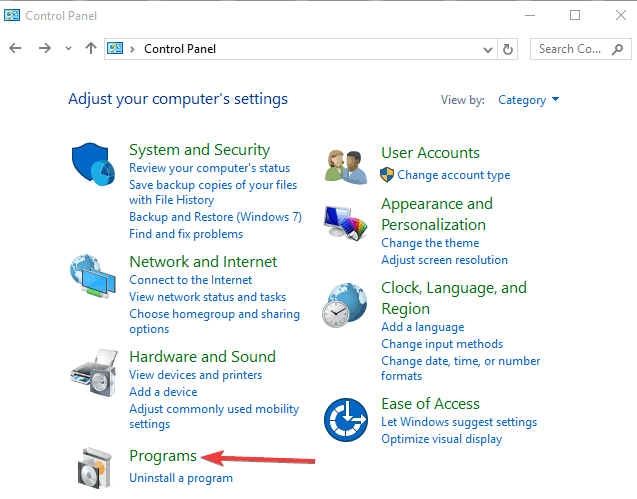
- Klõpsake nuppu Vaikeprogrammid.
- Klõpsake käsul Määra vaikeprogrammid - avaneb seadete kast.
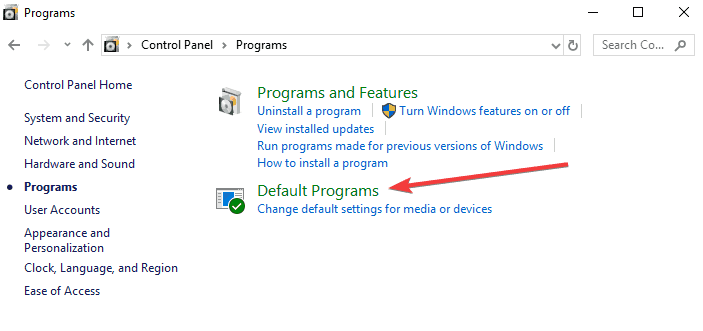
- Valige Internet Explorer 11.
- Proovige kodurühma parool printida.
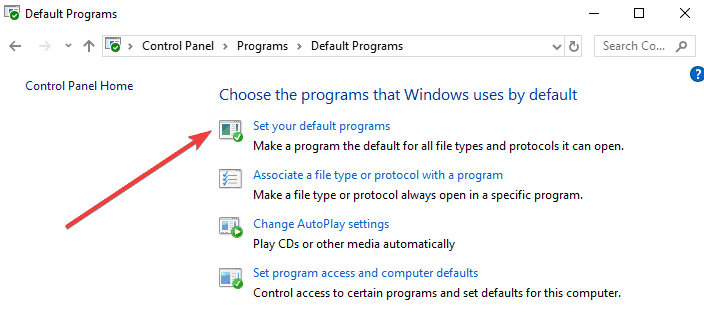
3. Kustutage ja looge uus kodurühm
Kui kõik kodurühma kasutajad lahkuvad, ei ole kodurühma enam olemas. Arvuti kodurühmast eemaldamiseks toimige järgmiselt.
- Tüüp Kodurühm otsinguribal ja avage see.
- Klõpsake nuppu Kodurühmast lahkuge siis klõpsake nuppu.
- Korrake samme teiste arvutitega.
Kui kodurühm on kustutatud, alustage uuesti järgmisest sammust uue kodurühmaga:
- Avage Kodugrupp tippimisega kodurühm tegumiriba otsingukasti ja seejärel valige Kodugrupp.
- Valige Looge kodurühm
- Klõpsake nuppu Järgmine.
- Valige teegid ja seadmed, mida soovite kodurühmaga jagada, ja seejärel valige Järgmine.
- Ilmub parool - printige see välja või kirjutage üles. Teil on vaja seda parooli teiste arvutite lisamiseks oma kodurühma.
- Valige Lõpetama
Märge: Kui teie võrgus on juba kodurühm olemas, palutakse teil uue loomise asemel sellega liituda.
- SEOTUD: Kuidas: eemaldada kodurühm Windows 10-st
4. Luba kodurühma teenused
Windows 10 kodurühma tõrge võib ilmneda siis, kui kodurühma teenused ei tööta, seega veenduge, et sellega seotud teenused on käivitatud ja toimivad järgmiselt:
- Paremklõpsake nuppu Start ja valige käsk Jookse.
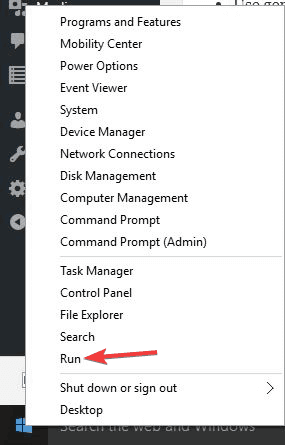
- Tüüp teenused.msc ja vajutage sisestusklahvi.
- Leidke need teenused: Peer Name Resolution Protocol, Peer Networking Grouping, ja Peer Networking Identity Manager.
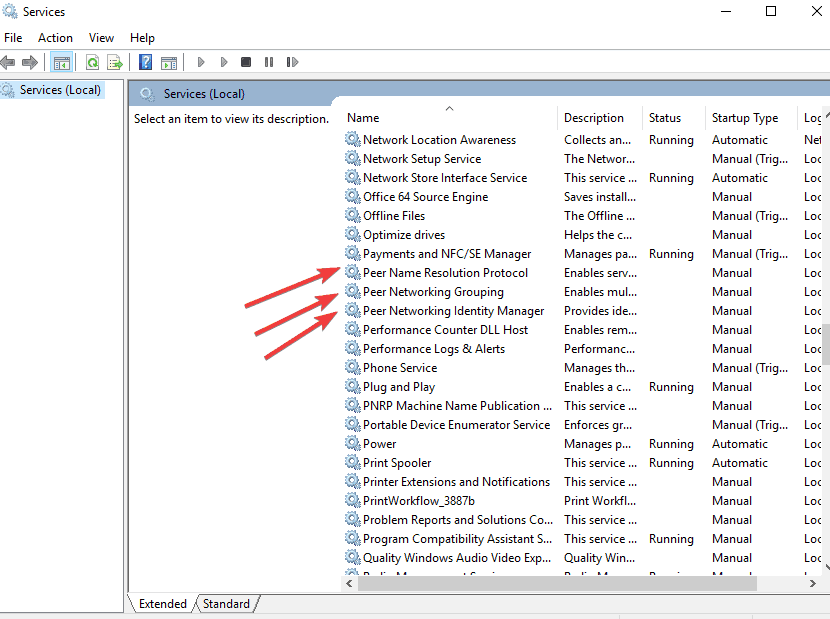
- Paremklõpsake kõigil neist kolmest teenusest ja valige Atribuudid.
- Kindlustama Käivitamise tüüp on seatud väärtusele Automaatne.
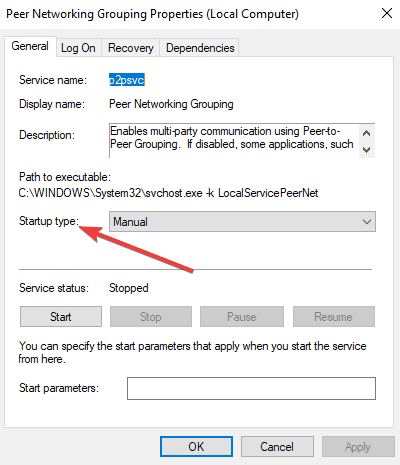
- Kindlustama Teenuse olek on alustatud.
- Klõpsake nuppu Rakenda ja OK
- Taaskäivitage arvuti ja kontrollige, kas saate vaadata kodurühma parooli
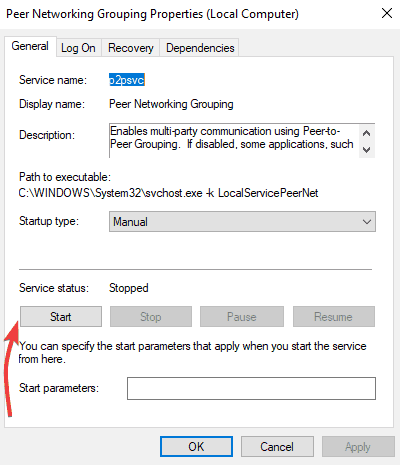
5. Kontrollige, kas kodurühma seaded on sobivad
- Avage Start ja valige Kontrollpaneel.
- Valige Võrk ja Internet.

- Klõpsake nuppu Kodurühm.
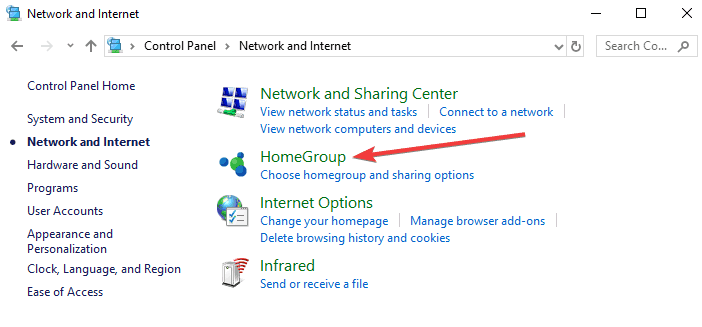
- Valige Täpsemad jagamise seaded ja kontrollige, kas need on õiged.
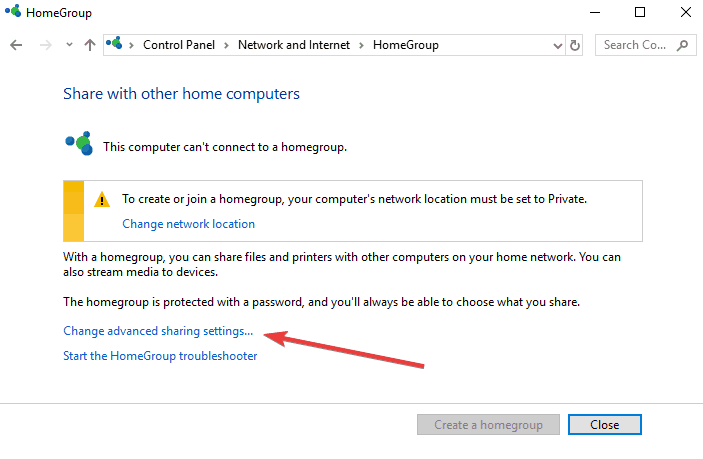
Kui seaded on õiged, proovige oma kodurühma uuesti. Kui ei, siis määrake neile sobivad ja proovige uuesti. Kui teil on endiselt Windows 10 kodurühma tõrge, proovige järgmist lahendust.
- SEOTUD: PARANDUS: rakendust Seaded ei käivitata Windows 10-s
6. Käivitage võrguadapteri tõrkeotsing
- Sisestage ttõrkeotsing otsinguribal.
- Valige Tõrkeotsing.
- Valige Vaata kõiki vasakus ülanurgas.

- Kliki Võrguadapter.
- Järgige tõrkeotsingu käivitamiseks ekraanil kuvatavaid juhiseid.
- Kui probleem püsib, värskendage võrguadapteri draiverit käsitsi Seadmehaldus.
7. Muutke nime suurtähte
Mõnikord võib Windows 10 kodurühma tõrge olla põhjustatud lihtsalt arvuti nime tähtede suurusest - see võib võrguvaates ilmneda veana 1231.
Kui see on väiketähtedega, vahetage suurte tähtede või kõigi korkide vastu ja vaadake, kas see töötab. Mõned kasutajad on märkinud, et Windows 10 on tõstutundlik masinimede suhtes, nii et kui teil pole aktsiaid või olete täielikult kadunud teie LAN-is olevate masinate puhul veenduge, et masinate nimed ei oleks lahtrid. Sel juhul peaksite need ümber nimetama kõigile suurtähtedele ja arvuti.
Tehke järgmist.
- Klõpsake nuppu Failihaldur.
- Paremklõpsake nuppu See PC.
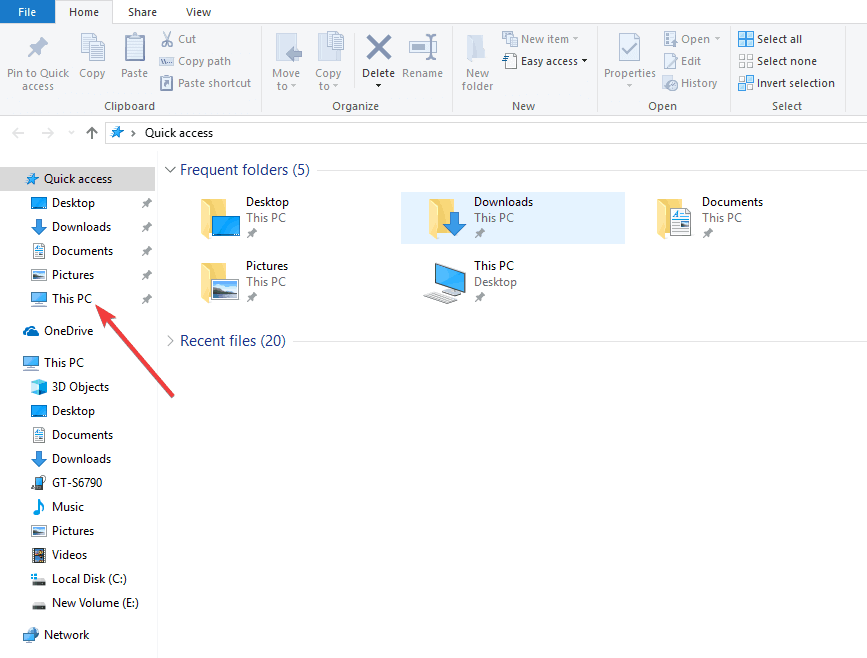
- Klõpsake nuppu Atribuudid.
- Sisse Arvuti nimi, domeen ja töörühma ala, klõpsaMuuda seadeid“.
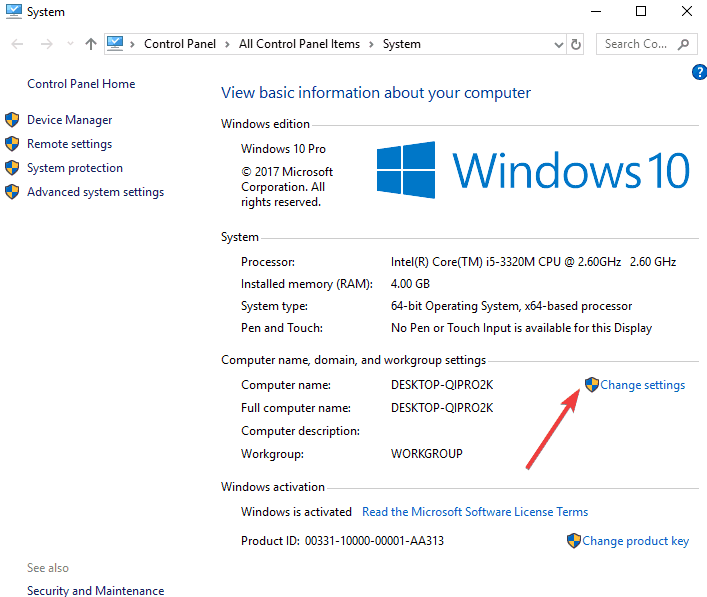
- InSelle arvuti või töögrupi ümbernimetamiseks, klõpsake nuppuMuuda“.
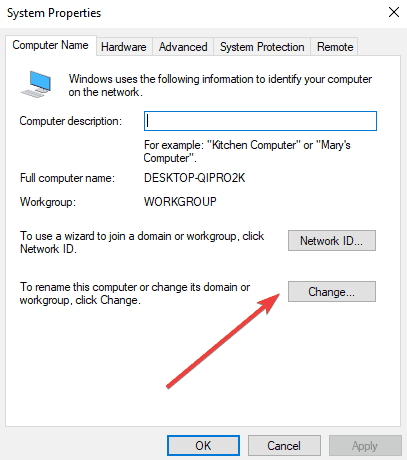
- Muuda arvuti nime järgmisel ekraanil.
- Klõpsake nuppu OKEI.
- Taaskäivitage arvuti.
8. Märkige ruut Kasuta kasutajakontosid ja paroole
Tehke igas töörühma arvutis järgmist.
- Klõpsake nuppu Start ja valige Seaded.
- Valige Võrk ja Internet.
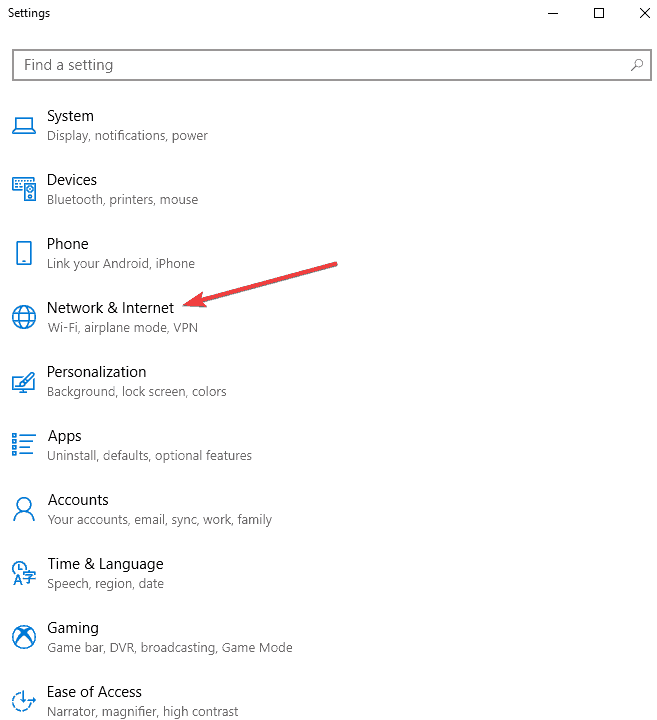
- Klõpsake nuppu Ethernet.
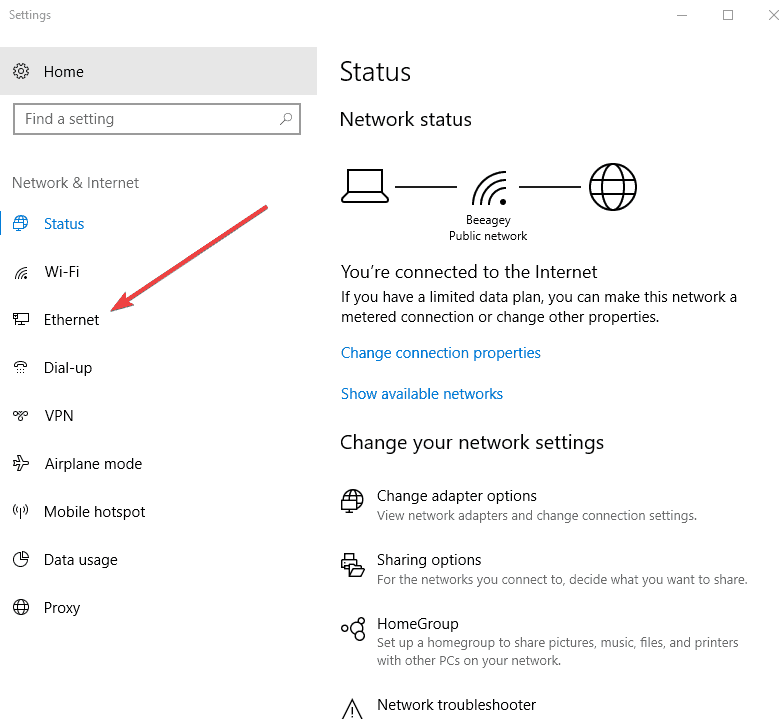
- Klõpsake nuppu Täpsemate jagamisvalikute muutmine.
- Kontrolli Kasutage kasutajakontosid ja paroole teiste arvutitega ühenduse loomiseks.
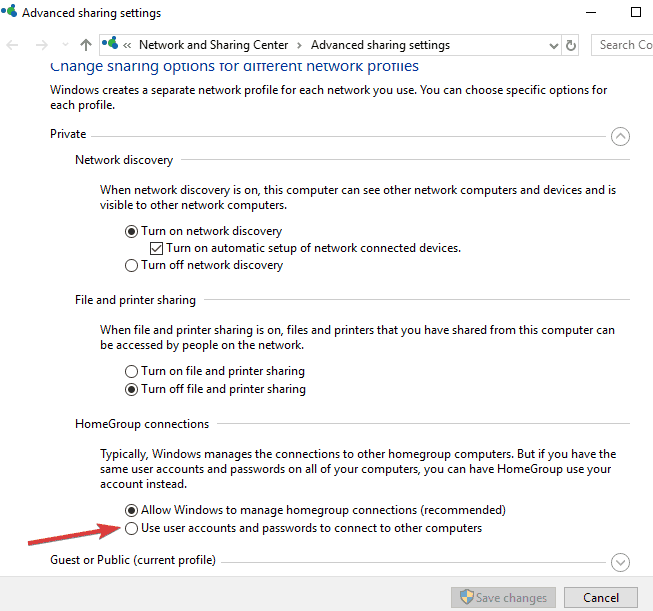
- SEOTUD: Kasutajakonto on praegu keelatud ja seda ei saa kasutada [Paranda]
9. Tagasi eelmisele versioonile
Kui te ei saa ikkagi Windows 10 kodurühma tõrke kõrvaldamist, võite oodata Microsofti ametliku lahenduse parandamist või taastada eelmise Windowsi versiooni, järgides alltoodud samme:
- Klõpsake nuppu Start ja valige Seaded.
- Valige Uuendused ja turvalisus.
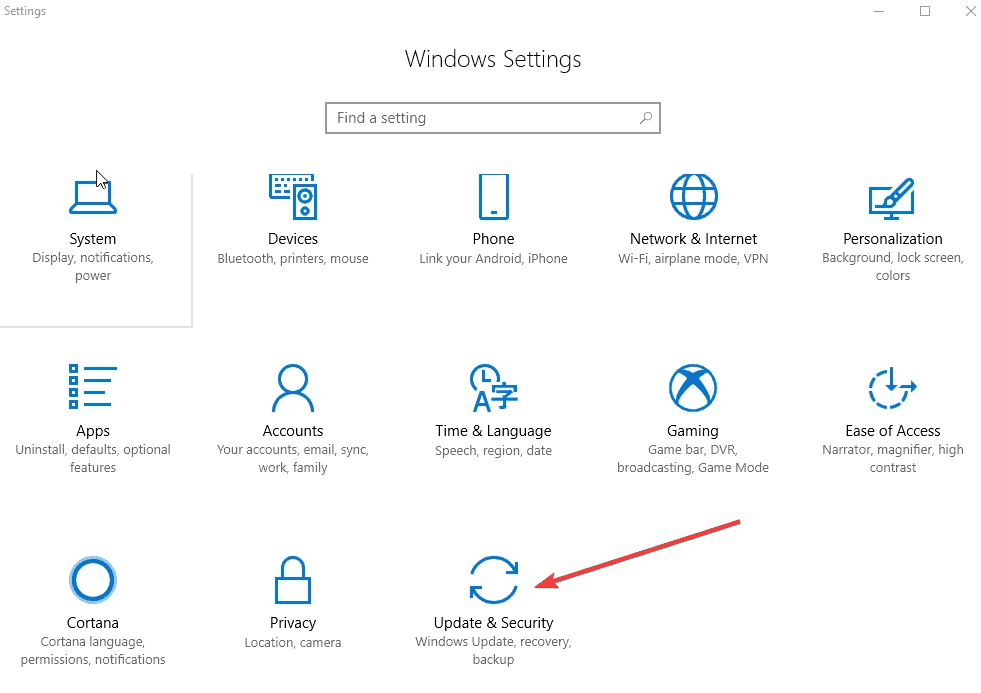
- Valige Taastumine.
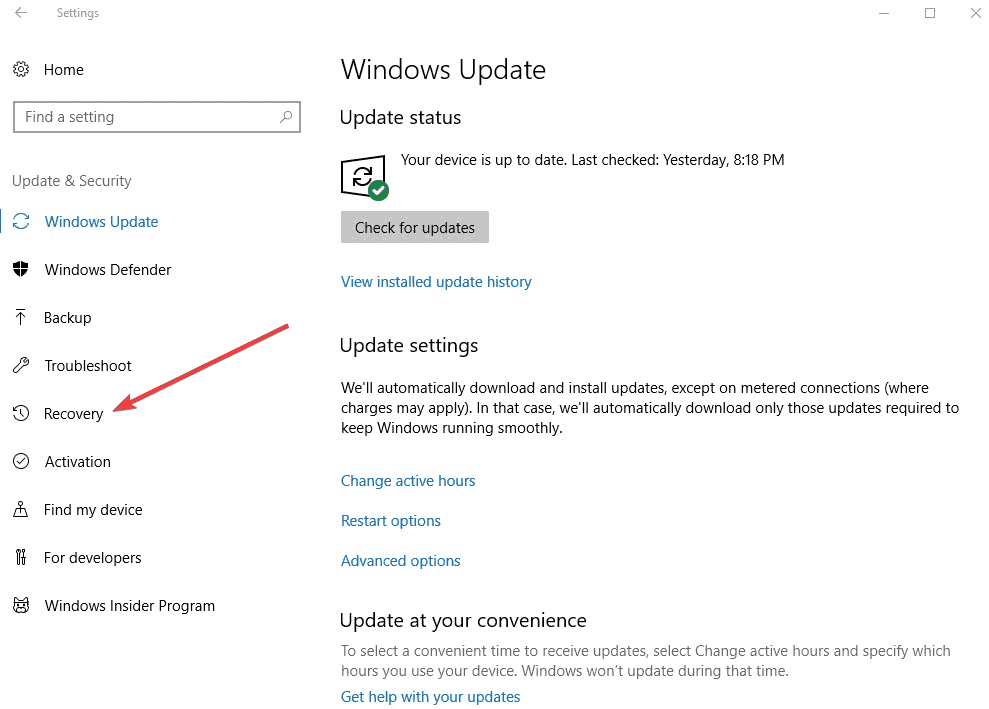
- Minema Lähtestage see arvuti ja klõpsake nuppu Alustama.
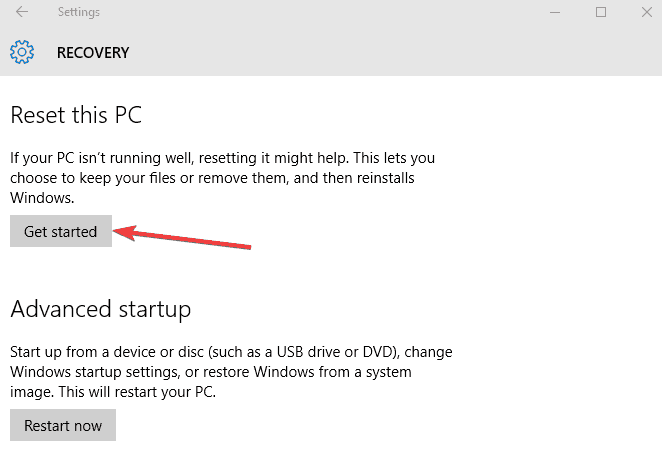
- Proovige uuesti oma kodurühmaga ühendust võtta.
10. Lülitage Windowsi teenused sisse
Kodurühma võrguühenduse funktsiooni kasutamiseks peavad teatud Windowsi teenused olema aktiivsed, lubatud ja töötavad. Kui kasutasite programmi keelamiseks teenuseid või keelasite need käsitsi, võib see põhjustada Windows 10 kodurühma tõrke. Peate sisse lülitama DNS-i kliendi, funktsioonide otsimise pakkuja host, funktsioonide otsimise ressursi Väljaanne, kodurühma pakkuja, kodurühma kuulaja, SSDP avastamine, UPnP-seadme host ja partner Võrgustiku grupeerimine.
Nende teenuste saate sisse lülitada, tehes järgmist.
- Paremklõpsake nuppu Start ja valige käsk Jookse.
- Tüüp teenused.msc ja vajutage sisestusklahvi.
- Kliki Teenused siin loetletud lubamiseks ja sisselülitamiseks.
11. Kontrollige suvandit Võrgu avastamine
- Klõpsake nuppu Start ja valige Kontrollpaneel.
- Valige Võrk ja Internet.
- Klõpsake nuppu Võrk ja jagamine.

- Valige Muudatäpsem jagamineseaded.
- Valige võrgu avastamine sisse lülitada või võrgu avastamine välja lülitada.
- Klõpsake nuppu Salvesta muudatused.
12. Deblokeerige arvuti nähtavus
Mõnikord võib teie arvuti tulemüür blokeerida teie arvuti juurdepääsu ja nähtavust, mis põhjustab Windows 10 kodurühma tõrke. Proovige selle lahendamiseks käsuviiba abil teha järgmist.
- Klõpsake nuppu Start ja tippige CMD otsinguribal.
- Paremklõpsake nuppu Käsurida ja valige Käivita administraatorina.

- Sisestage või kopeerige allolev käsk käsurea mustale ekraanile ja vajutage sisestusklahvi: netsh advfirewall lähtestada
- Väljuge käsuviibalt.
- Taaskäivitage arvuti ja vaadake, kas probleem ilmneb endiselt.
13. Veenduge, et NetBIOS üle TCP / IP on mõlemas arvutis lubatud
- Valige Start ja valige Kontrollpaneel.
- Valige Võrk ja Internet.

- Klõpsake nuppu Võrk ja jagamine.

- Klõpsake nuppu Kuva võrguühendused.
- Paremklõpsake ühendusel ja klõpsake nuppu Atribuudid.
- Leidke Interneti-protokolli (TCP / IP) versioon 4 loendis.
- Klõpsake nuppu Atribuudid ja seejärel klõpsake nuppu Täpsemalt.
- On Täpsemad TCP / IP-seaded aknad, minge leheleVÕIDAB”Vahekaart.
- Klõpsake NetBIOS-i sätte all käsku Luba NetBIOS üle TCP / IP ja seejärel klõpsake nuppu OK.
14. IPv6 lubamiseks muutke IPv6 registrivõtit
- Paremklõpsake nuppu Start ja valige käsk Jookse.
- Tüüp regedit ja vajutage sisestusklahvi või klõpsake nuppu OK.
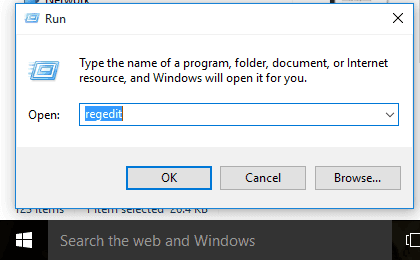
- Leidke ja klõpsake järgmist registri alamvõtit:
HKEY_LOCAL_MACHINESYSTEM
CurrentControlSetServicesTcpip6Parameetrid.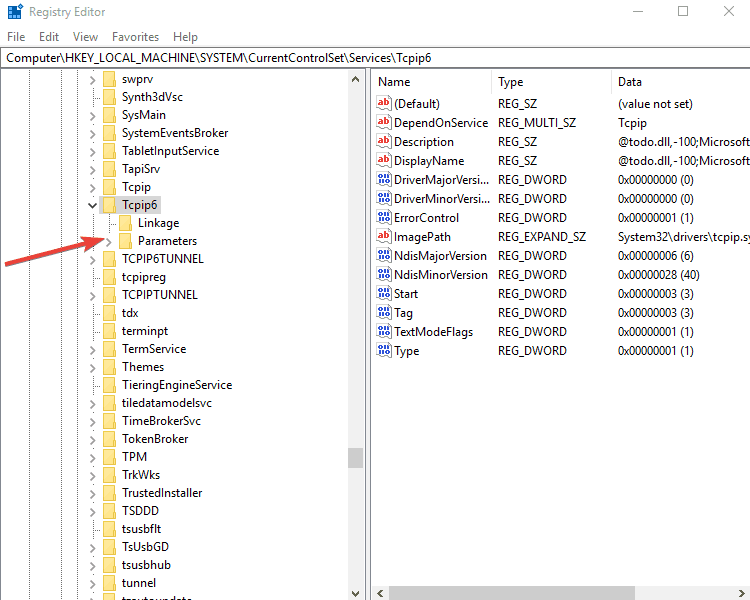
- Kontrollige, kasDisabledComponents”Registrivõti on olemas.
- Topeltklõpsake nuppuDisabledComponents”Registrivõti ja muutke väärtuseks väärtus 0. Kui võtit pole olemas, looge ülaltoodud võti, määrake väärtus 0, st väljuge registriredaktorist ja taaskäivitage arvuti.
Seal on hämmastav nimekiri 14 lahendusest, mida saate kasutada Windowsi arvutites kodurühma vigade parandamiseks.
Andke meile teada, kas mõni ülaltoodud lahendustest aitas parandada Windows 10 kodurühma tõrke, jättes kommentaari allolevasse jaotisesse.
SEOTUD JUHISED KONTROLLIMISEKS:
- Täielik parandus: paluti liituda olematu kodurühmaga operatsioonisüsteemides Windows 10, 8.1, 7
- Kuidas domeeniga liituda Windows 10, 8.1

![Kodurühma ei saa Windows 10-s seadistada [PARIMAD LAHENDUSED]](/f/c8d6da6ae0e46ba990706f9f8eb29984.jpg?width=300&height=460)
![Kodurühma eemaldamine Windows 10-st [STEP-BY-STEP GUIDE]](/f/f30fa4eb6ddab1824f7edb03e77fde10.jpg?width=300&height=460)